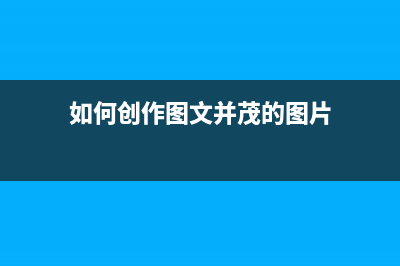位置: 编程技术 - 正文
Win8恢复出厂设置的图文方法(win8恢复出厂设置找不到恢复环境)
编辑:rootadmin推荐整理分享Win8恢复出厂设置的图文方法(win8恢复出厂设置找不到恢复环境),希望有所帮助,仅作参考,欢迎阅读内容。
文章相关热门搜索词:win8恢复出厂设置在哪里,win8恢复出厂设置缺少介质,win8恢复出厂设置会怎么样,win8恢复出厂设置找不到恢复环境,win8恢复出厂设置会怎么样,win8恢复出厂设置缺少介质,win8恢复出厂设置缺少介质,win8恢复出厂设置在哪里,内容如对您有帮助,希望把文章链接给更多的朋友!
现在的手机,从功能机时代开始,我们就知道里面有一个“恢复出厂设置”的功能,如果手机出现问题或者设置出错,我们只需恢复出厂设置即可,到了智能机时代,Android系统也保留了这个功能,可以快速的将手机系统重装,抹去使用痕迹。
可是到了电脑上,如果自己的电脑系统发生严重错误,无法正常使用时,难道只能重装系统?如果在Windows 7以前,也许这就是唯一答案,但是到了Windows 8,我们就多了一个选择,我们可以像手机一样恢复出厂设置。
注意:以下操作会删除电脑上所有的个人资料以及已经安装的应用,请用户在做此操作之前,务必备份好您的重要资料。
首先,我们移动鼠标指针至屏幕右上角,直至出现超级按钮(Charm菜单),点击“设置”。
然后选择“更改电脑设置”。
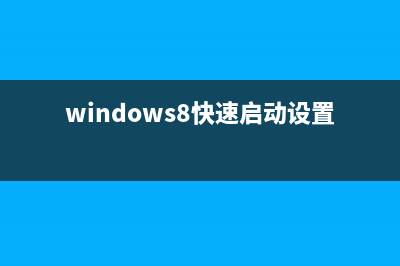
在新的窗口的左侧选择“常规”,点击右侧的“删除所有内容并重新安装Windows”下的“开始”。
由于需要删除所有个人资料及应用,Windows会询问您是否要进行。
之后系统会出现两个选项,“仅删除我的文件”和“完全清理驱动器”,用户可根据自行需要进行选择。
是不是很简单呢?
win8如何使用Metro界面卸载程序操作介绍 Metro界面中同样内置了程序卸载,使用时只需右击要处理的程序选择卸载按钮即可。
win8如何打开“开始菜单”(右键或Win+X) 很多人都知道将鼠标悬停到桌面左下角会激活一个缩略图标,点击即可进入Metro界面。但您也许不知道,如果在这个地方右击鼠标,还会激活另一个隐藏
win8如何使用快速搜索(无需手工切换) Windows8将搜索其分成应用、设置、文件三个子入口,每次搜索默认查找应用,其他结果则需要用户手工切换。其实这三个入口分别对应有不同的快捷键,